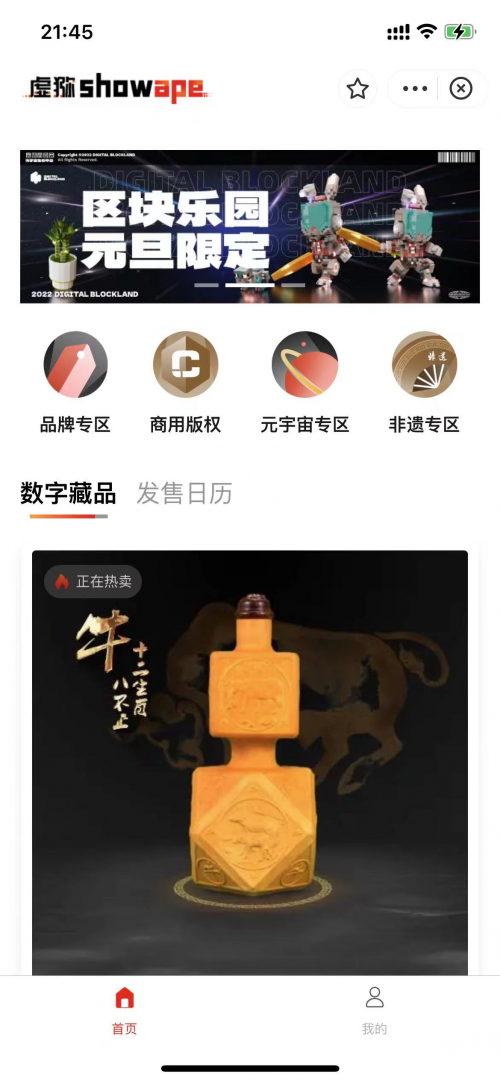写字板是我们笔记本系统中自带的文字编辑器。在计算机系统还处于97、98的时候,写字本可是那是的唯一文字编辑器,那个时候的写字板非常的受人们的欢迎。然而随着技术不断的发展,现如今计算机系统已经发展的很好的,一些文字编辑软件也就逐渐统治了我们的笔记本,比如word。虽然创建写字板文档很简单,但是还是有的人不太会,下面就让我们看看怎么创建写字板文档。
 (资料图)
(资料图)
怎么创建写字板文档?
写字板可以理解为Windows的婴儿版“word”,用于处理比notepad和edit纯DOS环境编辑文件更为复杂的图文结合文件。然其与目前市场上流行的文字处理软件相比,已经成为历史的弃婴了。虽然写字板的创建非常简单,但是有的人还是不会。创建写字板文档的具体方法:点击桌面左下角的开始菜单,打开全部程序,点开“附件”就可以看到【写字板】,点击即可创建写字板文档。若是在已有的写字板文档里新建文档,可以点击左上角的【新建】即可新建写字板文档。
Windows写字板文档怎么管理?
在写字板中,我们不但可以直接录入文字、插入图片,构造图文并茂的版面,还能通过“页面设置”设置纸张大小、打印边距、页码等排版打印格式,应付日常最基本的文档处理工作不在话下。它支持几种主流文本格式,对于其他非主流文档中的文字它也能打开并提取出来。使用“写字板”可打开和保存文本文件(.txt)、格式文本文件(.rtf)、Word文档(.docx)和OpenDocument文本文件(.odt)。其他格式的文件会作为纯文本文件打开,但可能无法按预期显示。管理过程中的窗口缩放和查看操作是否体贴,是考验一款排版软件的一个重要指标。Windows 8写字板提供的窗口显示方式非常方便灵活,操作也一目了然。点击“查看”选项卡,可在下面通过按钮灵活选择缩放、开启关闭标尺和状态栏、选择度量单位、选择自动换行方式等项目。
虽然写字板不是万能的,也不像Word或WPS那样功能强大,但是,当它需要用到由这些软件产生的元素时,可以非常方便地对它们行使指挥权。通过插入对象功能,写字板可以直接调用系统中已经安装的金山公式编辑器、微软公式编辑器、微软Office各大组件、金山各大组件、OpenDocument图文表演示等组件,让高级软件为自己“打工”。这样就极大地丰富了写字板文档所包含的内容。不但可以在写字板中直接调用Word、WPS等外部程序实时地制作所需文档组件,写字板还支持直接调用由这些外部程序制作好的文档并将其作为写字板文档的必要组成部分。支持以链接的方式将其插入到写字板文档中,以便及时更新。
几种用写字板打开txt文本文档的方法(xp系统)
1、直接复制粘贴法,在我的系统桌面上找到静夜思.txt文本文档,鼠标双击打开,然后在记事本软件主界面上点鼠标右键全选,复制静夜思的内容,然后在开始=》所有程序=》附件=》里找到写字板程序打开,粘贴我们的静夜思的内容,就可以用写字板程序来处理我们的文本文档。
2、修改打开方式法,在我的系统桌面上找到静夜思.txt文本文档,鼠标右键单击找到右键菜单里的打开方式一栏子菜单下找到写字板程序然后确定,就ok了。(如果找不到可以在打开方式一栏后找选择程序找到写字板)。
3、写字板打开法,我们在开始=》所有程序=》附件=》里找到写字板程序打开,然后在写字板程序的主界面的左上角找到文件=》打开,在打开对话框里查找范围选桌面,最下面的文件类型一栏里右边找到倒置三角形点击选全部文档,找到静夜思点打开就好了。
越来越多的文字软件都具有非常全面的功能和文字处理能力。写字板也就成为了计算机中一个尴尬的存在。然而存在即是合理,写字板还是有自己存在的价值的。最起码来说,写字板操作起来比较简单,也没有那么复杂的功能。其次就是它不需要占用太大的内存,运行起来的时候非常的流畅。总之,我们平时编辑文字的时候,应该合理的利用写字板和各类文字编辑器。
以上就是 有关写字板文档的 相关内容,希望能对大家有所帮助!